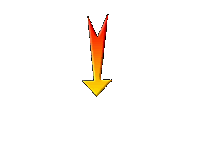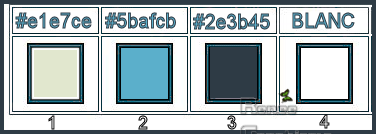|
Wir fangen die Lektion an.
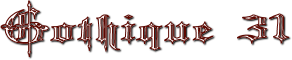
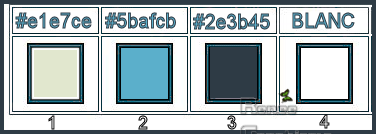
-
Materialeigenschaften: Setzte die VG-Farbe auf # e1e7ce= 1 -Setze die HG-Farbe auf #52e3b45 =3
-
Erstellen Sie ein Vordergrund/Hintergrund lineares Farbverlauf mit diesen Einstellungen
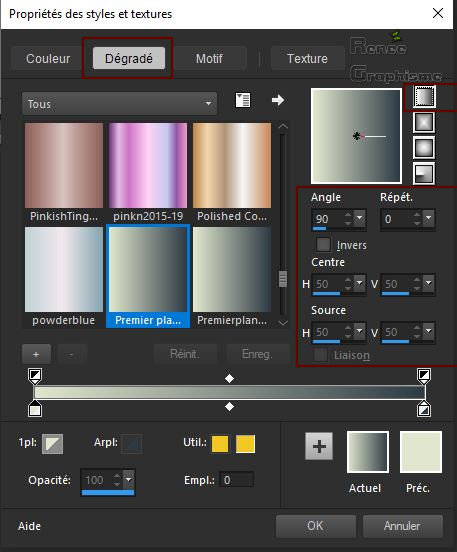
1. Öffne ein neues transparentes Bild : 1005 x 705 Pixels
2. Aktiviere Farbverlaufswerkzeug
 –
Fülle die Ebene mit dem Farbverlauf –
Fülle die Ebene mit dem Farbverlauf
3. Effekte– Plugins – Backgroundmaniac- Knitted
Fabric mit diesen Einstellungen
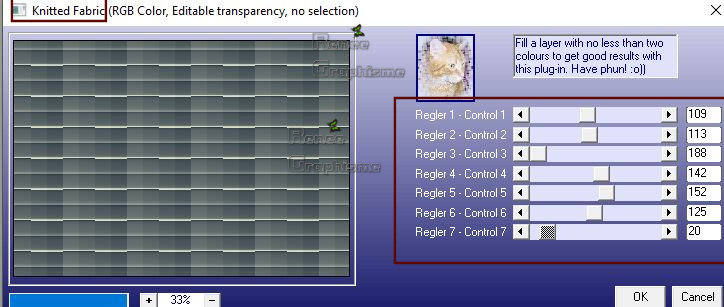
4. Effekte- Verzerrungseffekte- Verzerren mit diesen Einstellungen
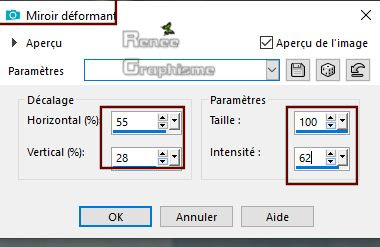
5. Effekte- Plugins– Balder Olrik –
Displacement Noise 2.1 mit diesen Einstellungen
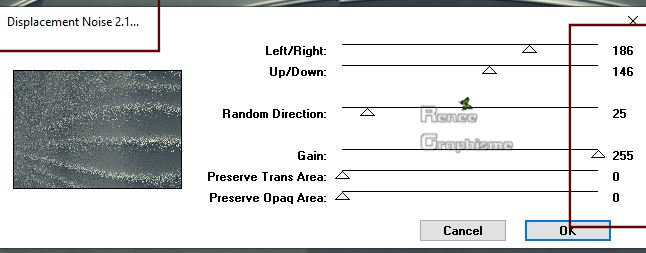
6. Effekte- Plugins– Unlimited 2.0 - &<Sandflower Specials°v°
-Pool Shadow Framed mit diesen Einstellungen
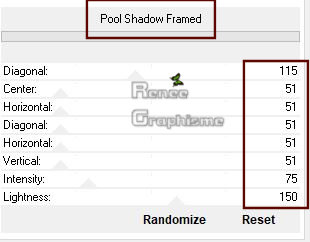
7.Effekte- Bildeffekte- Nahtloses Kacheln -Seite an Seite
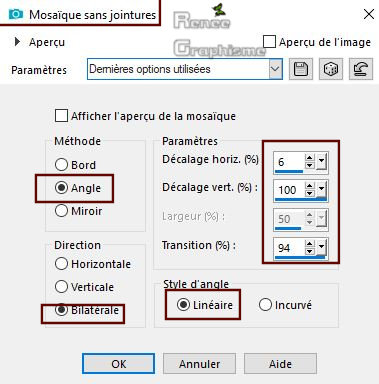
-
Wiederhole: Effekte Bildeffekte-Nahtloses Kacheln wie eingestellt
8.Ebenen- Duplizieren
9. Einstellen/Anpassen-Unschärfe-Strahlenförmige Unschärfe mit diesen Einstellungen
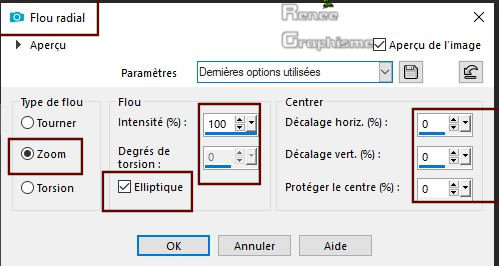
10. Effekte- Plugins – Unlimited 2.0- &<Sandflower Specials°v° >
Pool Shadow mit der Standardeinstellung
11. Effekte- Plugins – Unlimited 2.0 - &<Sandflower Specials°v° >-Color
Flourish mit diesen Einstellungen
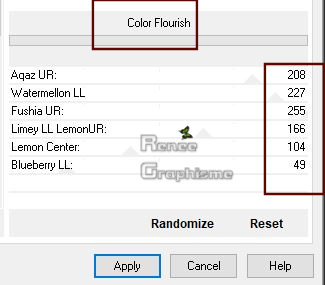
12. Ebenen- Neue Maskenebene -Aus Bild und nimm Maske : ‘’aditascreations_mask_17’’

-
Ebenen- Zusammenführen- Gruppe zusammenfassen
13. Effekte-Kanteneffekte- Nachzeichnen
14. Ebenen- Duplizieren
15. Ebenen-Zusammenführen- Nach unten zusammenfassen
16. Effekte- Plugins– Unlimited 2.0 - &<Bkg Designer sf10 I>-
ALFs Border Mirror Bevel : 128/64
17.Effekte- 3 D Effekte- Schlagschatten mit diesen Einstellungen: 5/ 12/ 70 /36 Farbe Schwarz
-
Aktiviere die Ebene von Raster 1 in der Ebenenpalette
18. Auswahl- Auswahl laden/speichern - Auswahl laden aus Datei und wähle Auswahl: ‘’
Gothique-31-1’’
19. Auswahl-In Ebene umwandeln
20.
Effekte- Plugins – Unlimited 2.0 – Tramages - Quilt......
46/199/126
21. Ebenen-Duplizieren
22. Ebenen-Zusammenführen- Nach unten zusammenfassen
23. Effekte- 3 D Effekte- Innenfase mit diesen Einstellungen
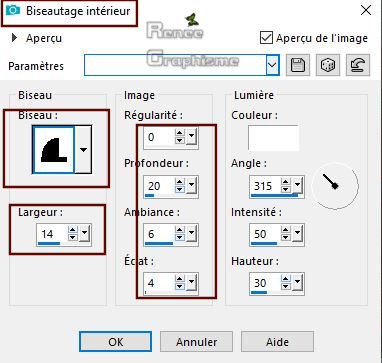
Auswahl- Auswahl aufheben
24. Objjekte- Ausrichten-Horizontal auf Leinwand zentriert
25. Effekte – Plugins – Alien skin Eye Candy 5
Impact – Extrude mit diesen Einstellungen
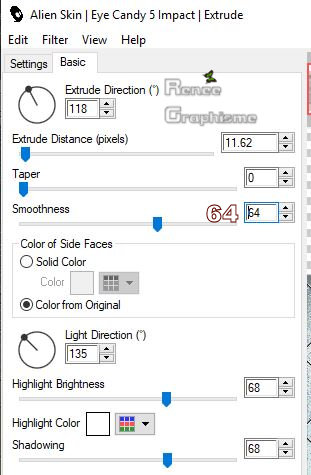
26. Ebenen- Neue Rasterebene
27. Schließe den Farbverlauf-Setze die VG-Farbe auf #ffffff-
Aktiviere Farbverlaufswerkzeug
 –Fülle die Ebene mit der VG-Farbe #ffffff –Fülle die Ebene mit der VG-Farbe #ffffff
28. Ebenen- Neue Maskenebene -Aus Bild und nimm Maske : ‘’aditascreations_mask_44’’
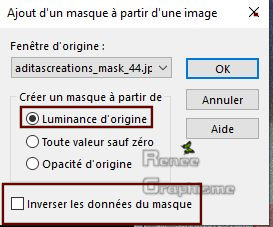
-
Ebenen- Zusammenführen- Gruppe zusammenfassen
29. Auswahl-Alle auswählen
-
Auswahl-Schwebend
-
Auswahl -Nicht schwebend
30.
Effekte - Plugins – Alien Skin Image Doctor -
Spot Lifter mit diesen Einstellungen
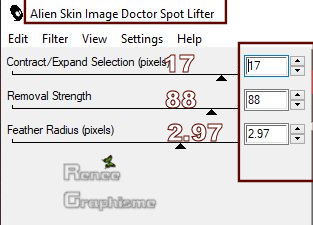
Auswahl- Auswahl aufheben
31. Effekte- 3 D Effekte- Schlagschatten mit diesen Einstellungen: 2/2/100/5 Farbe Schwarz
32. Öffne die Tube ‘’ Gothique-31-Image 1’’
-
Bearbeiten- Kopieren - Aktivieren Sie ihr Bild-Bearbeiten -Als neue Ebene einfügen (nicht mehr verschieben )
33. Einstellen/Anpassen-Unschärfe-Strahlenförmige Unschärfe mit diesen Einstellungen
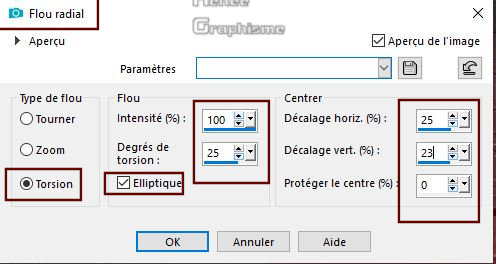
34. Effekte – Plugins – Graphic plus – Cross
Shadow mit diesen Einstellungen
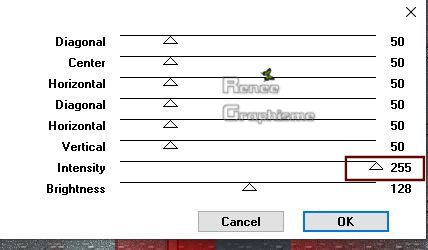
35. Effekte- Plugins – Unlimited – ICNET-Filters - Tile & Mirror-
Seamless Blend (horizontal)
36. Ebenen-Eigenschaften- Setze den Mischmodus dieser Ebene auf " Hartes Licht "
Ihre Arbeit sieht jetzt so aus -Sehen Sie die Ebenen-Palette rechts um es zu vergleichen
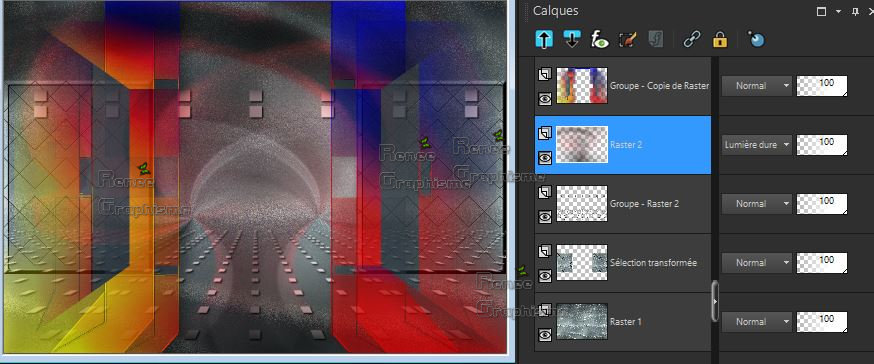
- Aktiviere die oberste Ebene in der Ebenenpalette
37. Ebenen- Neue Rasterebene
38. Auswahl- Auswahl laden/speichern - Auswahl laden aus Datei und wähle Auswahl: ‘’
Gothique-31-2’’
39. Aktiviere Farbverlaufswerkzeug
 Deckfähigkeit auf 40% - Füllen sie die Auswahl mit der VG-Farbe #ffffff
Deckfähigkeit auf 40% - Füllen sie die Auswahl mit der VG-Farbe #ffffff
Stellen Sie den Einstellungen wieder zurück auf 100%
40.
Effekte- Plugins – Unlimited 2.0 - &<Bkg Designer sf10 III> - SW
Hollow Dot
Auswahl- Auswahl aufheben
41.Effekte- 3 D Effekte- Schlagschatten wie eingestellt
-
Aktiviere die dritte Ebene von unten in der Ebenenpalette ‘’(Gruppe-Ebene von Raster 2 )
42. Öffne die Tube ‘’Gothique-31-Image 2.pspimage’’– Bearbeiten- Kopieren - Aktivieren Sie ihr Bild-Bearbeiten -Als neue Ebene einfügen
43. Objekte- Ausrichten-Unten
- Aktiviere die oberste Ebene in der Ebenenpalette
44. Öffne die Tube ‘’TUBES_Tuto-Gothique31’’(Nicht schließen )
-
Aktiviere Raster 1 der Tube
-Bild- Größe ändern mit 60%
45. Bearbeiten- Kopieren - Aktivieren Sie ihr Bild-Bearbeiten -Als neue Ebene einfügen
-
Verschieben sie die Tube nach links/unten
46. Effekte – Plugins – Alien skin Eye candy 5
Impact – Perspective shadow – Preset : Drop Shadow
Higher
-Aktiviere wieder Tube ‘’TUBES_Tuto-Gothique31’’ -Aktiviere Raster 2 der Tube
47. Bearbeiten- Kopieren - Aktivieren Sie ihr Bild-Bearbeiten -Als neue Ebene einfügen
-
Verschiebe sie es an die richtige Stelle siehe Vorschaubild
48. Effekte – Plugins – Alien skin Eye candy 5
Impact – Perspective shadow – Preset : Drop Shadow Blury
49. Öffne die Tube ‘’Renee_TUBES_ Gothique-31-Roue’’ -Bearbeiten- Kopieren - Aktivieren Sie ihr Bild-Bearbeiten -Als neue Ebene einfügen
-
Verschieben sie die Tube nach links/oben siehe Vorschaubild
-
Materialeigenschaften: Setzte die VG-Farbe auf # e1e7ce= 1 -Setze die HG-Farbe auf #52e3b45 =3
-
Erstellen Sie ein Vordergrund/Hintergrund lineares Farbverlauf mit diesen Einstellungen
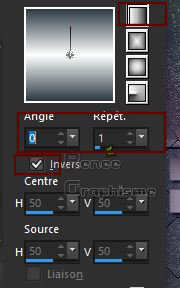
50. Ebenen- Neue Rasterebene
51. Auswahl- Auswahl laden/speichern - Auswahl laden aus Datei und wähle Auswahl: ‘’
Gothique-31-3’’
52. Aktiviere Farbverlaufswerkzeug
 -
Füllen sie die Auswahl mit dem Farbverlauf ( klicke 2 oder 3 mal ) -
Füllen sie die Auswahl mit dem Farbverlauf ( klicke 2 oder 3 mal )
Auswahl- Auswahl aufheben
-
Schließe den Farbverlauf- Setze die VG-Farbe auf #5bafcd= 2
53. Ebenen- Neue Rasterebene
54. Auswahl- Auswahl laden/speichern - Auswahl laden aus Datei und wähle Auswahl: ‘’
Gothique-31-4’’
55. Aktiviere Farbverlaufswerkzeug
 –
Füllen sie die Auswahl mit der VG-Farbe #5bafcd (klicke 2 mal) –
Füllen sie die Auswahl mit der VG-Farbe #5bafcd (klicke 2 mal)
Auswahl- Auswahl aufheben
56. Effekte-Plugins– Unlimited 2.0 - Andrew's Filter Collection
56 - Behind Random Lines...mit der Standardeinstellung
57. Bild-Rand hinzufügen mit 1 Pixel Farbe #2e3b45= 3
58. Bild-Rand hinzufügen mit 10 Pixels Farbe #e1e7ce=
1
59. Auswahl-Alle auswählen
60. Bild-Rand hinzufügen mit 40 Pixels Farbe #ffffff
61.Effekte- 3 D Effekte- Schlagschatten mit diesen Einstellungen: 8/ -9/100/45 Farbe Schwarz
62. Effekte – Plugins – AAA Frame – FOTOFRAME mit diesen Einstellungen
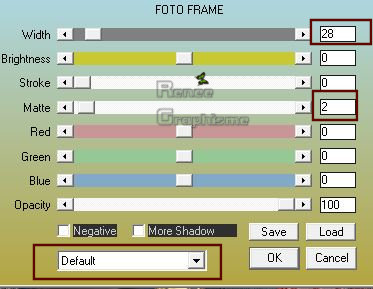
Auswahl- Auswahl aufheben
63. Bild-Rand hinzufügen mit 1 Pixel #2e3b45= 3
64. Aktivieren Sie Ihr Textwerkzeug -Renée hat die Schrift ''minster6' gewählt - Schreibe "Gothique 31"
(Renee wählte die Farben Rot und Weiß )
65. Ebenen- Zusammenführen- Alle zusammenfassen
66. Bild- Größe ändern mit 999 Pixels Breite.
Speichern als JPG
Ich hoffe es hat Ihnen genau soviel Spaß gemacht wie mir es zu schreiben.
Renée
Diese Lektion wurde von Renée geschrieben am 25 - 07 -2019
Ausgabe
in 2019
*
Jede Ähnlichkeit wie mit anderen Lektionen ist rein zufällig .
* Vergessen sie bitte unsere Übersetzer , Tubers und Skripteverfasser nicht und bedanken sie sich für ihre mühevolle Arbeit.
Danke schön
*
|

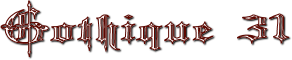

 Übersetzungen
Übersetzungen